要查看网站的DNS记录,可以通过多种方法实现,这些方法适用于不同需求的用户,无论是技术人员排查问题,还是普通用户了解网站配置,以下从基础概念到具体操作,详细介绍几种常用且有效的查看方式。

DNS记录的基础知识
在了解如何查看DNS记录前,简单回顾DNS(域名系统)的作用:它将人类可读的域名(如example.com)转换为机器可读的IP地址(如93.184.216.34),同时记录了域名的各种配置信息,如A记录、MX记录、TXT记录等,查看这些记录有助于验证域名解析是否正确、排查网站访问异常、检查邮件服务器配置等。
使用在线DNS查询工具
在线DNS查询工具是最简单快捷的方式,无需安装软件,适合普通用户快速获取信息,常用工具包括Google Public DNS Lookup、DNSChecker.org、MXToolbox等。
操作步骤以Google Public DNS Lookup为例:
- 打开浏览器,访问“https://dns.google/”;
- 在输入框中输入要查询的域名(如example.com);
- 选择查询类型,默认为“ANY”(返回所有记录),也可单独选择A、MX、TXT等类型;
- 点击“DNS查询”按钮,页面会显示该域名下的所有DNS记录,包括记录类型、值、TTL(生存时间)等详细信息。
优势:操作简单,支持多种查询类型,结果直观;不足:依赖第三方服务,部分工具可能存在广告或查询频率限制。
使用操作系统自带命令行工具
对于熟悉命令行的用户,通过操作系统自带的工具可以直接在本地查询DNS记录,适合需要快速验证或批量操作的场景。
Windows系统
使用nslookup或dig命令(需手动安装dig工具):
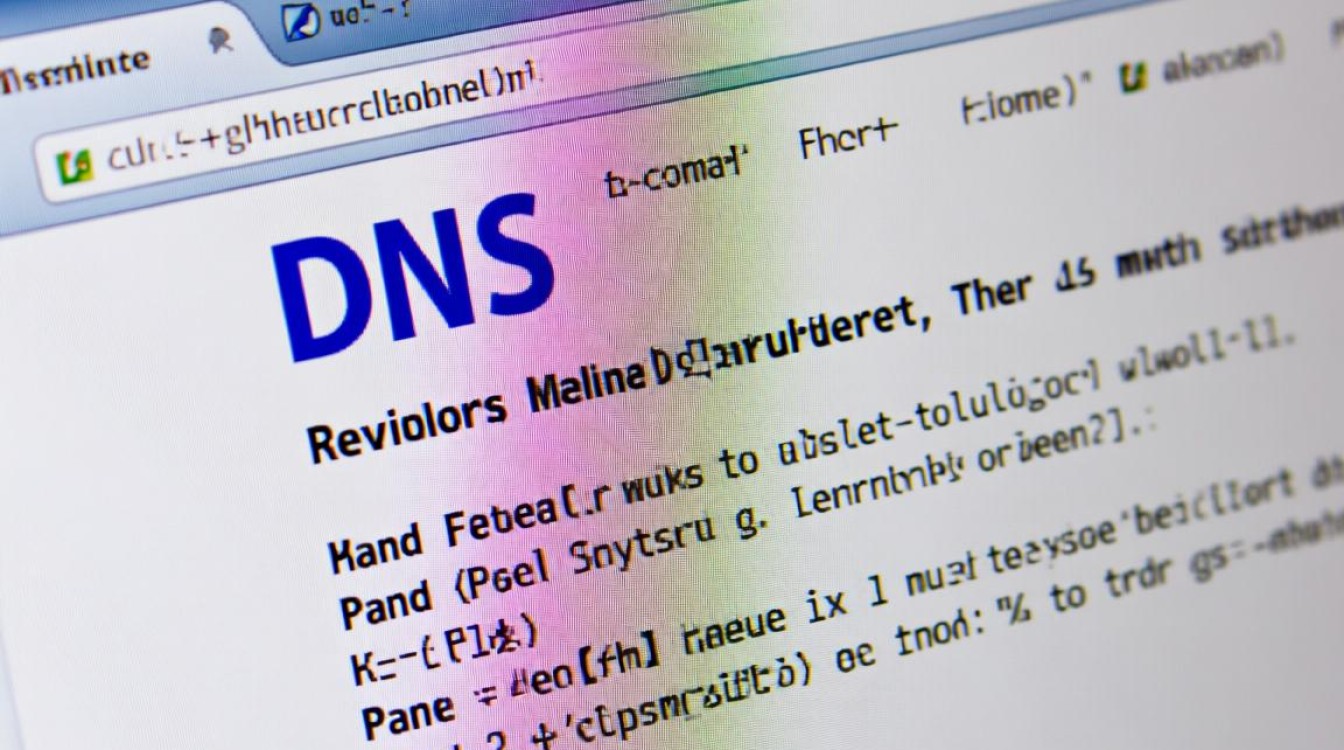
- 打开命令提示符(CMD)或PowerShell;
- 输入
nslookup example.com,默认查询A记录; - 若需指定查询类型,可输入
nslookup -type=MX example.com(查询MX记录); - 输入
set all可查看更详细的DNS配置信息。
安装dig工具:在Windows中可通过“设置”-“应用”-“可选功能”-“添加功能”搜索“dig”并安装,安装后使用dig example.com命令,结果更详细,包含权威服务器、应答时间等。
macOS/Linux系统
默认安装dig和nslookup工具,推荐使用dig,输出更规范:
- 打开终端;
- 输入
dig example.com查看所有记录; - 输入
dig example.com A单独查询A记录; - 输入
dig example.com ANY查询所有记录类型。
优势:系统原生支持,无需联网(部分场景需配置DNS服务器),结果准确;不足:需要一定命令行基础,新手可能不熟悉参数操作。
使用专业网络分析工具
对于需要深度分析DNS的用户,专业工具如Wireshark、DNSViz等能提供更全面的解析过程记录和问题诊断。
Wireshark
Wireshark是网络协议分析工具,可捕获DNS查询和响应的完整数据包:
- 下载并安装Wireshark(https://www.wireshark.org/);
- 选择网络接口(如以太网或Wi-Fi),点击“开始捕获”;
- 在浏览器中访问目标网站,触发DNS查询;
- 在Wireshark过滤框中输入“dns”,筛选出DNS数据包;
- 右键点击数据包,选择“协议层次分析”,查看DNS查询的详细过程(包括请求、响应、权威服务器等)。
DNSViz
DNSViz专注于DNS可视化分析,可直观展示DNS链路和潜在问题:
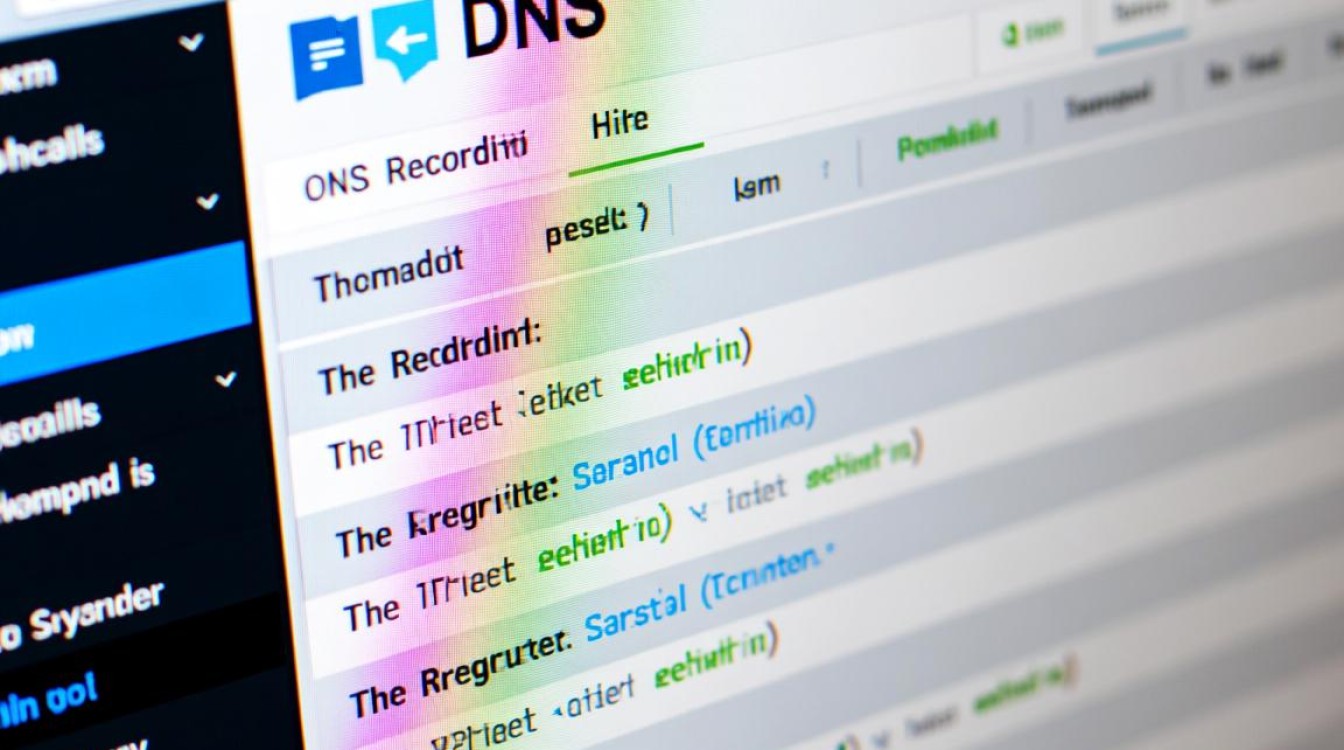
- 访问“https://dnsviz.net/”;
- 输入域名,点击“Search”;
- 页面会显示DNS查询的树状结构、证书链、DNSSEC验证结果等,帮助识别配置错误或安全风险。
优势:功能强大,适合网络管理员和安全研究人员;不足:工具操作相对复杂,普通用户可能难以充分利用。
查看网站DNS的常见应用场景
了解DNS记录的实际用途,能帮助用户更精准地选择查询方法:
- 网站无法访问:通过查询A记录或AAAA记录(IPv6),确认域名是否正确解析到IP地址;
- 邮件收发异常:检查MX记录(邮件服务器优先级)和TXT记录(SPF、DKIM等邮件认证);
- 域名迁移或切换服务器:验证NS记录(域名服务器)是否更新,TTL是否生效(通常需等待旧缓存过期);
- 安全审计:查看TXT记录中的SPF、DMARC策略,防止域名被滥用;
- CDN配置验证:检查CNAME记录(域名别名),确认是否指向CDN服务商(如Cloudflare、阿里云CDN)。
相关问答FAQs
问题1:为什么查询到的DNS记录和实际配置不一致?
解答:这通常是由于DNS缓存导致的,本地设备、运营商或DNS服务器会缓存DNS记录,以减少查询时间,TTL值决定了记录在缓存中的存活时间,若TTL较长(如24小时),则需等待缓存过期后才会更新,解决方法:可尝试刷新本地缓存(Windows命令ipconfig /flushdns,macOS/Linux命令sudo dscacheutil -flushcache),或使用在线工具的“强制查询”功能跳过中间缓存。
问题2:如何查询域名的 authoritative DNS 服务器?
解答:authoritative DNS服务器是存储域名原始记录的服务器,查询方法如下:
- 使用
dig命令:在终端输入dig example.com NS,返回的“ANSWER SECTION”中的记录即为权威服务器; - 使用在线工具:在Google Public DNS Lookup中输入域名,选择“NS”类型查询,结果会显示所有权威服务器名称;
- 域名注册商后台:登录域名注册商(如GoDaddy、阿里云)的管理面板,在DNS管理页面可查看当前设置的权威服务器。 authoritative DNS服务器的记录直接影响域名的解析结果,因此确认其配置是否正确至关重要。